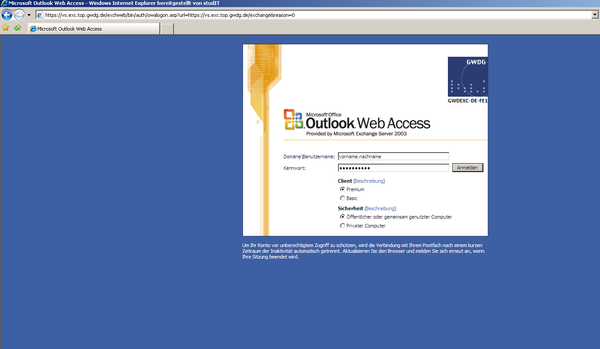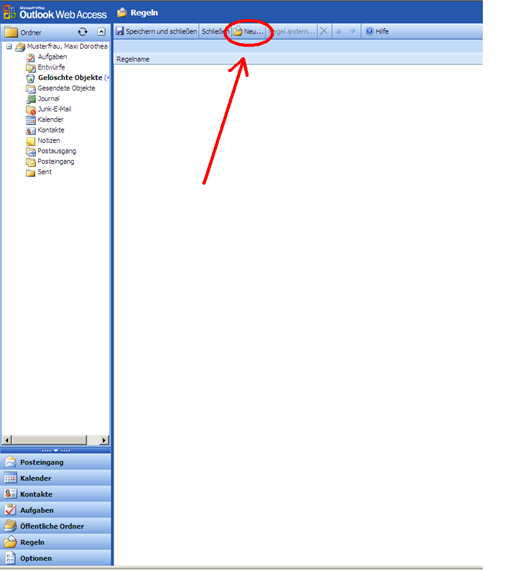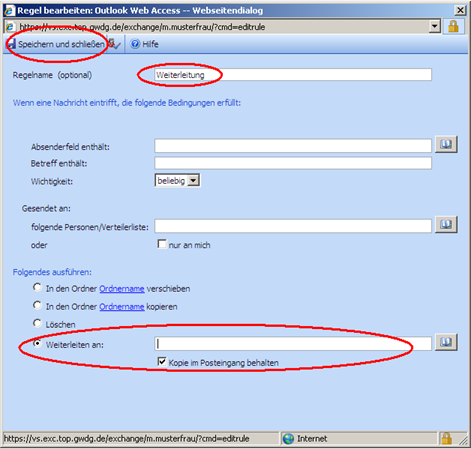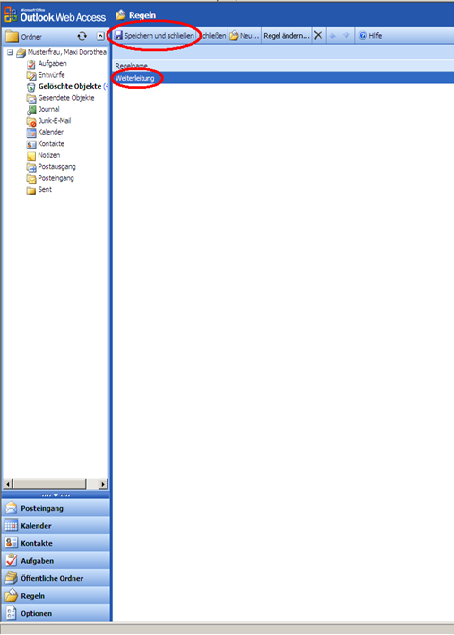Dies ist eine alte Version des Dokuments!
E-Mail Weiterleitung
I. Einrichtung der Weiterleitung
Öffnen des Programms Microsoft Internet Explorer. Hinweis: Die Einrichtung der Weiterleitung funktioniert ausschließlich mit diesem Browser!
Aufruf der Website webmail.uni-goettingen.de
Es öffnet sich folgendes Fenster:
Einloggen mit dem StudIT-Account. Hinweis: Der Benutzername hat in der Regel das Format vorname.nachname
Das Passwort ist das gleiche, das auch für die SB-Funktionen etc. benutzt wird. Falls noch kein Account vorhanden ist, kann dieser in den StudIT-Beratungsstellen abgeholt werden.
Nach erfolgreicher Anmeldung öffnet sich der Posteingang:
Anschließend, wie in der obigen Abbildung gezeigt, auf „Regeln“ klicken.
Es öffnet sich folgendes Fenster:
Oben in der Leiste auf „Neu“ klicken.
Dann öffnet sich folgendes Fenster, in das die Daten für die Weiterleitung eingetragen werden müssen:
1.Als Regelname kann beispielsweise „Weiterleitung“ eingetragen werden. Er dient der einfachen Identifizierung einer Regel, wenn mehrere Regeln eingerichtet sind.
2.Unten muss bei „Weiterleiten an“ die E-Mail-Adresse eingetragen werden, an die die E-Mails weitergeleitet werden sollen. Wenn alle eingehenden E-Mails weitergeleitet werden sollen, bleiben die anderen Felder leer. Standardmäßig ist ein Haken im Feld „Kopie im Posteingang belassen“ gesetzt. Dabei sollte jedoch beachtet werden, dass die E-Mails dann regelmäßig manuell gelöscht werden müssen, damit das Postfach nicht irgendwann voll ist. Wenn hier der Haken entfernt wird, werden die E-Mails jedoch nur in den Papierkorb verschoben. Von dort müssen sie dann immer noch manuell gelöscht werden. Dies ist jedoch einfacher, da mit einem Klick mit der rechten Maustaste auf den Papierkorb die Aktion „Papierkorb leeren“ ausgewählt werden kann.
3.Sind die Daten eingetragen, oben links auf „Speichern und schließen“ klicken.
Wurden die meisten Felder, wie im obigen Schritt beschrieben, leer gelassen, öffnet sich folgende Warnmeldung:
Mit „OK“ akzeptieren, um alle eingehenden E-Mails an die gewünschte Adresse weiterzuleiten.
Anschließend öffnet sich folgendes Fenster:
Hier wird noch einmal die eingetragene Weiterleitung angezeigt. Um Einrichtung abzuschließen, noch einmal auf „Speichern und schließen“ klicken. Damit kehrt man zum Posteingang zurück und kann sich wieder abmelden.